プレミアムレビュー終了後は仕事用に活用してきたMicrosoft Surface Pro 3ですが、最近バッテリーの持続時間が随分短くなってしまいました。使い方にもよるのですが、ひどいときには3時間程度でバッテリー残量なしで強制シャットダウンされてしまうこともあり、客先での作業時間に耐えられないということがここ最近頻発しています。
一応バッグの中にはSurface Pro 3よりも前から仕事用に使ってきたASUS TAICHI 31も入っていますので、いざというときにはこちらにバトンタッチして作業を行えば何とかなるのですが、バッテリーの持続時間が短くなってしまったSurface Pro 3は使い方にどうしても制約が生まれてしまいます。
そこで、そろそろSurface Pro 3は仕事用からは引退させて、ホビー用に切り替えようかと考えていました。ただ、元々TAICHI 31は体感速度が今となってはやや遅く、快適さを重視してSurface Pro 3を使うようにしていたという面もありますので、Surface Pro 3の代替品が必要となります。かといって、例によって資金はありません。
そこで目を付けたのが、先日新たにオープンした通販の中古販売店で、オープンセール品として出ていたPanasonic Let'snote CF-NX3GFRCSでした。
ハードウェアの基本性能自体は、今まで使っていたSurface Pro 3とほぼ同等です。液晶解像度こそ劣る(1,600×900)ものの、CPU、標準メモリー搭載量、SSD容量などは全く同じなのです。もっとも、増設が考慮されていないSurface Pro 3とは異なり、こちらはごく普通のモバイルノートですので、メモリーの増設やSSDの交換は後で行うことも出来ます。そしてこのCF-NX3GFRCSの大きな特徴となるのが、NTT Xi向けのLTE対応SIMスロット(標準SIMサイズ)を装備しているということです。勿論、ドコモ網を利用したMVNO SIMでも問題なく利用可能です。ちなみに2016年夏モデル以前のLet'snoteはSIMロックがかかっていて、docomo網以外のSIMは使えないようです。
このときのセール品は計10台だったのですが、商品ページを見ている内に1台ずつ減っていっていたので、売り切れる前にと注文を入れてしまいました。
添付品はACアダプターのみですが、SSDのリカバリー領域などは問題なく残っていました。光学メディアのリカバリーディスクは出荷時点で添付されておらず、ユーザーがツールを利用して作成する必要があります。
傷・塗装剥げなどはそこそこありますが、私の使い方であればどうせ数ヶ月で現状よりも遙かに多く傷を入れてしまうでしょうから、それはさほど気にしません。
OSはWindows 8.1 Proのダウングレード権を行使した形のWindows 7 Professionalが入っていましたが、Windows 7ではサポート期限の都合上あと2年ほどしか使えませんので、ライセンス本来の権利であるWindows 8.1 Proを導入して使うことにしました。どのみちSSD容量が128GBではやや心許ないので、SSDはもう少し大きなものと交換することにしていましたから、クリーンインストールしてしまえば良いわけです。とはいえ、念のためリカバリー領域は置いておきたいので、元のSSDの内容をコピーした新しいSSDに、Windows 8.1 Proを新規セットアップするという手順で交換しました。今回利用したSSDは、Crucial MX300の275GBモデルです。
メモリーは標準搭載の4GBでも最低限使えなくはありませんが、できればせめて8GBにはしておきたいところです。CF-NX3系はDDR3L SO-DIMM(1.35V)に対応しているのですが、手持ちのSO-DIMMを調べてみると何とDDR3(1.5V)とDDR4しか在庫がありません。これは仕方なく、1.35V/1.5V両対応のPCにささっていたDDR3LのSO-DIMMを1.5Vの同容量品と交換して、CF-NX3に1.35Vのモジュールを使うことで対応しました。最近のメモリー価格では気軽に買えるような気分でもありませんので…。
DELLなどのダウングレード権行使モデルとは異なり、Windows 8.1 Proのリカバリーイメージは用意されておらず、Windows 7だけが用意されているようですので、Microsoftのサイトに用意されている「Media Creation Tool」を利用してUSBメモリーでインストールメディアを作成し、Windows 8.1 Proを導入しました。
Panasonicのサポート情報によると、CF-NX3GFRCSがサポートするのはWindows 7 Professional (32bit/64bit)とWindows 8.1 Pro 64bitということで、今回はWindows 8.1 Pro 64bitをクリーンインストールしています。
PanasonicのPCサポートの有難いところは、それぞれの型番に対して工場出荷時に導入されているデバイスドライバー類やユーティリティ等が、全てダウンロード提供されているという点です。それも出荷時のOS以外に、本体のサポート対象OSの分も用意されているのです。そのため、このPCもWindowsのセットアップ完了後にそれらを導入することで、Windows 8.1 Proモデルの工場出荷状態に極めて近い形を作ることが出来ています。
なお、Microsoftが提供するインストールイメージを使っているにも関わらず、セットアップ完了時にはきちんとライセンス認証が済んだ形となっていたのも有難いところです。
実用度は極めて高い
取り敢えず、まだ一部必要なソフトウェアのセットアップは終わっていないものの、このまま連れ出しても仕事は問題なくこなせるというところまで環境構築は終わりました。
今回CF-NX3GFRCSを選んだ理由は、前述の通りLTE対応SIMスロットを備えていて、PCとしての性能もそこそこ、それでいて実売価格は手ごろということでした。
実はさらに理由があり、同じCF-NX3系でも標準添付のバッテリーパックが大容量のモデルがあり、このCF-NX3GFRCSもそれに該当しているという部分も大きかったのです。Lサイズのバッテリーパックを使い、電力設定をエコモードで使うと公称連続稼働時間は実に27時間にも達するということで、この容量があればSurface Pro 3のように作業中にバッテリー切れという事態は少なくとも当分は発生しないだろうと思ったのです。
この製品の大きな利点であるSIMスロットには、今までgeaneeのWindowsタブレット、WDP-083-2G32G-BT-LTEで使っていたBIC SIMを回しました。
PanasonicではSIMの接続情報設定ツールを用意していますので、セットアップの手順は全く難しくはありません。SIMを本体に装着して、設定ツールにIIJ mioの接続情報を書いてやれば、すぐにSIMを正しく認識して電波を捕まえてくれます。あとはWindows 8.1のチャームから「モバイルブロードバンド」を有効にすれば、LTE通信をWindowsで使えるようになります。
実はY!mobileのモバイルルーターの更新月になっているので、どうしようかと考えていたのですが、仕事用のPCがLTE接続できるようになれば正直言っていらなくなるかも知れません。どうしても必要であればiPhone 2台(au、Softbank)のどちらかでテザリングしても良いわけですし。
まだ使い始めたばかりですので、使用感などを語るのは時期尚早でしょう。しかし、性能も十分実用レベルですし、MVNO SIMを使えることのメリットは計り知れないほど大きなものがあります。今のところはそれだけで十分に満足しています。
-
購入金額
29,160円
-
購入日
2018年02月21日
-
購入場所
Qualit






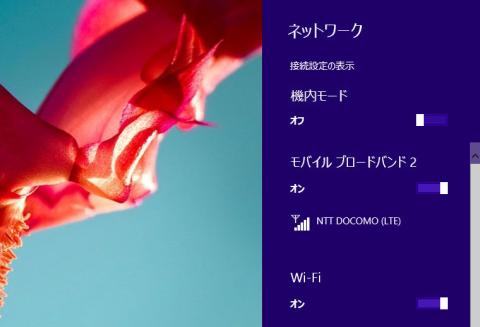
くーねるさん
2018/02/23
僕も欲しいなぁとは思ったんですが、色々と買いすぎてお金無くなっちゃったので買えなくて…(;´Д`)
ウラヤマシイ(笑)
jakeさん
2018/02/23
jive9821さん
2018/02/23
ここ最近はCF-NX3辺りの世代が、ちょうど3~4年のリースアップで出てきているようですね。バッテリーはこの次の世代まで幅広くリコール対象となっていますが、この大容量バッテリーについては対象外となっているようです。
私の場合はPCが本当の意味で商売道具ですので、本当はもう少し金をかけておくべきなのですが、そこまで儲かっていませんので…。
jive9821さん
2018/02/23
Surface Pro 3自体には十分満足しているのですが、バッテリーが劣化してしまうと自力も含めてほぼ交換不能というのがきついところですね。何とか分解してもがっちりと接着されていて、破壊せずに交換するのはほぼ不可能なのだとか…。
その点、Let'snoteのような昔ながらのクラムシェルは大体バッテリーパックを採用していて、ごく普通に交換できるのは大きなメリットと思います。